更改文本格式
更改海报上输入的文本格式。
 重要事项
重要事项
- 根据型号或纸张类型,无法使用荧光专色。
- 在纸张选项屏幕中选中使用 Free Layout plus 编辑布局复选框时,不能使用荧光专色。
更改字体
更改字体(字体)。
调整文本的大小
更改文本的大小。
-
单击任务区中的编辑,然后单击文本。
视图切换到编辑屏幕(文本)。
-
单击海报上的文本。
-
在字体大小中,选择字体大小。
 注释
注释- 也可以直接在字体大小中输入一个值(6到5000)。
- 放大或缩小文本的另一种方法是拖动文本框上显示的
 (放大/缩小箭头)。 有关详细信息,请参见移动、放大、缩小和旋转对象。
(放大/缩小箭头)。 有关详细信息,请参见移动、放大、缩小和旋转对象。
将文本对齐到左侧、中间或右侧
指定如何对齐文本。
分散对齐文本
将文本均匀地放在文本框中,以便所有行与最长行一样长。
 |
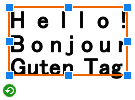 |
| 左对齐 | 分散对齐 |
 注释
注释
- 只有在显示文本框(橙色边框)时才能设置对齐。
更改字符间距和行间距
扩大或缩小字符间距和行间距。
更改文本颜色
更改文本颜色。
指定文本样式
指定文本样式(粗体、斜体或下划线)。
设置空心字
将文本设为空心字。 该文本将在海报上加强效果。
-
单击任务区中的编辑,然后单击文本。
视图切换到编辑屏幕(文本)。
-
单击海报上的文本。
-
在文本效果中,单击
 (填充与描边)。
(填充与描边)。出现填充与描边对话框。
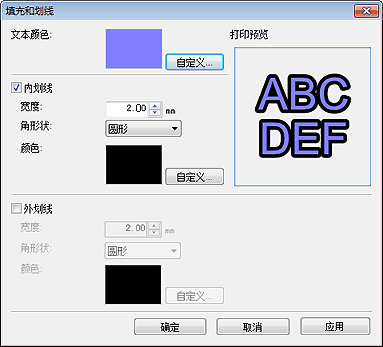
 注释
注释- 在文本颜色中,将显示编辑屏幕(文本)中设置面板中指定的颜色。 要更改文本颜色,请单击自定义...、更改为专色...或更改为普通颜色...,然后在显示的对话框中选择一种颜色。
-
选中内划线复选框。
-
在宽度中,指定轮廓的宽度。
 注释
注释- 直接输入一个值(0.10到100.00)。 或者,单击右侧的
 (向上箭头)或
(向上箭头)或 (向下箭头)以增大或减小该值。
(向下箭头)以增大或减小该值。
- 直接输入一个值(0.10到100.00)。 或者,单击右侧的
-
在角形状中,选择圆形、正方形或斜角。
-
指定空心字的颜色。
-
单击应用。
海报上的文本为空心字。 继续调整设置并单击应用,直到得到理想的空心字。
-
单击确定。
 注释
注释- 将划线设置为外划线时,请选中外划线复选框,然后重复步骤5-7。
- 可以在打印预览中检查效果。
- 要删除轮廓,请取消选中内划线或外划线复选框。
- 要勾画单个字符或一部分文本,请右键单击海报上的文本并单击编辑,或双击文本以显示编辑框,然后拖动要勾勒的字符或文本。
指定阴影文本
将几种类型的阴影添加到文本中。 文本看起来好像漂浮在海报上。
-
单击任务区中的编辑,然后单击文本。
视图切换到编辑屏幕(文本)。
-
单击海报上的文本。
-
在文本效果中,单击
 (阴影文本)。
(阴影文本)。出现设置阴影文本对话框。
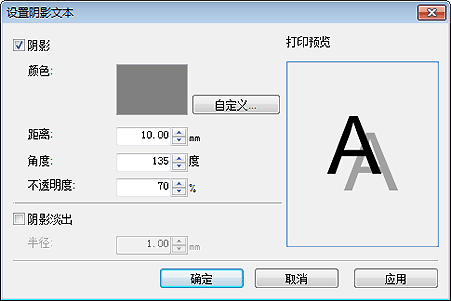
-
选中阴影复选框。
要更改阴影颜色,请在颜色中单击自定义...、更改为专色...或更改为普通颜色...,然后在显示的对话框中选择一种颜色。
-
指定距离、角度和不透明度。
直接输入值或单击右侧的
 (向上箭头)或
(向上箭头)或 (向下箭头)可增大或减小该值。
(向下箭头)可增大或减小该值。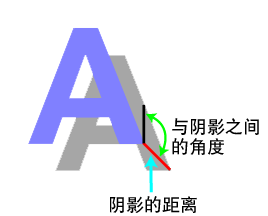
 重要事项
重要事项- 为阴影颜色指定荧光专色时,无法设置不透明度。
-
单击应用。
投影将应用于海报上的文本。 继续调整设置并单击应用,直到根据需要显示阴影。
-
单击确定。
 重要事项
重要事项- 为阴影颜色指定荧光专色时,无法柔化阴影。
 注释
注释-
要柔化阴影,请选中阴影淡出复选框,然后指定半径。
- 要更多地柔化阴影,请增加该值。
- 要强调阴影,请减小该值。
- 可以在打印预览中检查效果。
- 要删除阴影,请取消选中阴影复选框。
- 若要将阴影应用于单个字符或一部分文本,请右键单击海报上的文本并单击编辑,或双击文本以显示编辑框,然后将字符或文本拖动到要应用阴影的位置。
空心字与阴影示例
使用轮廓和阴影以各种方式装饰文本。
空心字示例
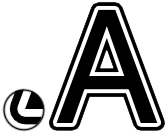
填充与描边对话框中的设置示例
| 文本颜色 | |
|---|---|
| 颜色 | 黑色 |
| 内划线 | |
| 宽度 | 6毫米(0.25英寸) |
| 角形状 | 圆形 |
| 颜色 | 白色 |
| 外划线 | |
| 宽度 | 6毫米(0.25英寸) |
| 角形状 | 圆形 |
| 颜色 | 黑色 |
阴影示例
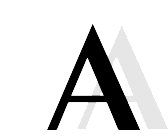
设置阴影文本对话框中的设置示例
| 阴影 | |
|---|---|
| 颜色 | 黑色 |
| 距离 | 21毫米(0.8英寸) |
| 角度 | 90度 |
| 不透明度 | 10% |
组合使用空心字和阴影的示例
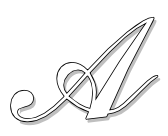
填充与描边和设置阴影文本对话框中的设置示例
| 文本颜色 | |
|---|---|
| 颜色 | 白色 |
| 内划线 | |
| 宽度 | 2毫米(0.07英寸) |
| 角形状 | 圆形 |
| 颜色 | 黑色 |
| 阴影 | |
| 颜色 | 灰色 |
| 距离 | 3毫米(0.10英寸) |
| 角度 | 135度 |
| 不透明度 | 50% |
 (左对齐)、
(左对齐)、 (居中)或
(居中)或 (右对齐)。
(右对齐)。
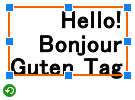
 (分散对齐)。
(分散对齐)。 (粗体)、
(粗体)、 (斜体)或
(斜体)或 (下划线)。
(下划线)。